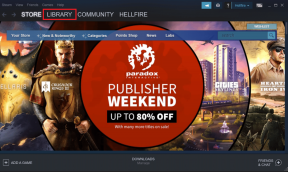Como adicionar gadgets da barra lateral no Windows Vista e Windows 7
Miscelânea / / February 11, 2022
Barra lateral do Windows é uma ferramenta útil que pode exibir uma variedade de gadgets permanentemente na barra lateral de sua área de trabalho. Esses gadgets são miniprogramas ou aplicativos configurados para executar uma tarefa específica. Você pode usar o gadget de relógio para ver a hora atual ou pode usar o leitor de feeds para ler o feed de notícias atual.
Da mesma forma, existem muitos outros gadgets disponíveis no Windows para atender às suas necessidades. Alguns dos gadgets populares são apresentação de slides, calendário, medidor de CPU, quebra-cabeça, clima, ações e moeda.
Primeiro, como adicionar ou remover a barra lateral
No Windows Vista, a barra lateral vem com a instalação do Windows, mas você pode bloquear a exibição da barra lateral clicando com o botão direito do mouse no ícone da barra lateral na barra de tarefas e clicando em sair.

Se você deseja abrir a barra lateral novamente na área de trabalho, execute as seguintes etapas:
Clique no Botão Iniciar > Clique em Todos os Programas > Clique em Acessórios > Clique na Barra Lateral do Windows.
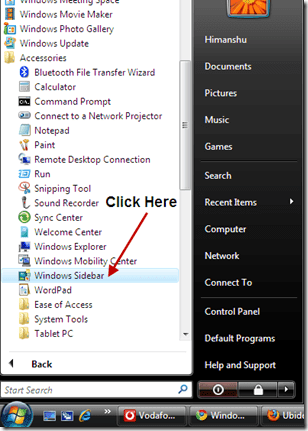
Adicionando gadgets da barra lateral no Windows Vista
Adicionar mais gadgets à barra lateral do Windows é uma tarefa muito fácil.
1) Basta clicar no sinal + que aparece na parte superior da barra lateral.
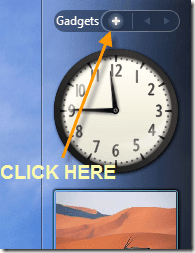
2) Escolha qualquer gadget de sua escolha e clique duas vezes nele para apresentá-lo na barra lateral do Windows.
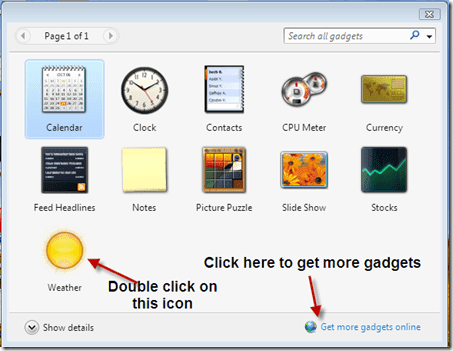
3) Gadget meteorológico agora apareceu na barra lateral.
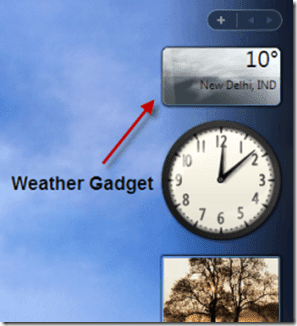
Como baixar gadgets on-line
1) Vá para a Galeria do Microsoft Vista
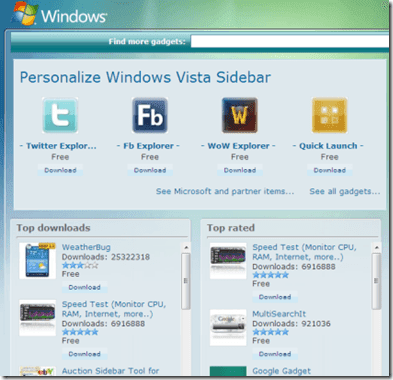
2) Clique no botão de download abaixo de cada um dos gadgets.
3) Seu download começará automaticamente.
4) Execute o arquivo baixado.
5) Instale o gadget no seu PC.

6) Após a instalação, o gadget aparecerá automaticamente na barra lateral do Windows.
Adicionando gadgets da barra lateral no Windows 7
Adicionar gadgets à barra lateral no Windows 7 é mais fácil. Basta clicar com o botão direito do mouse em qualquer lugar da área de trabalho e clicar em “Gadgets”.
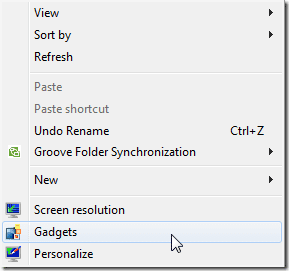
Você obterá a mesma janela de gadgets do Windows Vista (mostrada em uma captura de tela na etapa correspondente no Vista) e poderá adicionar ou baixar gadgets de maneira semelhante.
Última atualização em 02 de fevereiro de 2022
O artigo acima pode conter links de afiliados que ajudam a dar suporte ao Guiding Tech. No entanto, isso não afeta nossa integridade editorial. O conteúdo permanece imparcial e autêntico.